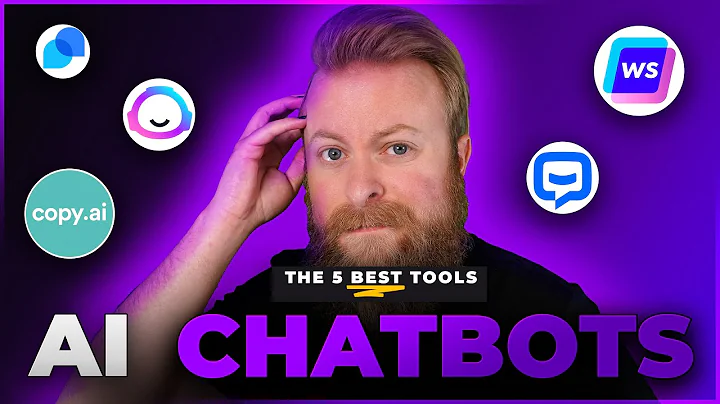Transforme sua voz com o Wodika's Voice Changer
Índice
- Introdução
- Como utilizar o software de troca de voz
2.1. Baixando o programa Wodika's Voice Changer
2.2. Instalando o programa
2.3. Configurando as opções de entrada e saída
- Ajustando as configurações básicas do Voice Changer
3.1. Ajustando o nível de tom
3.2. Definindo o nível de "chunk"
3.3. Personalizando as configurações avançadas
- Importando e utilizando vozes personalizadas
4.1. Baixando vozes personalizadas
4.2. Importando as vozes no Voice Changer
- Utilizando o Voice Changer no Discord
5.1. Configurando um microfone virtual
5.2. Utilizando o Voice Changer no Discord
- Dicas e considerações finais
- Perguntas frequentes (FAQ)
Como usar um Voice Changer para personalizar sua voz
A capacidade de transformar sua voz em diversos personagens, como YouTubers populares ou personagens de anime, pode ser uma habilidade incrível de se ter. Neste Tutorial, vou mostrar a você como usar um software de troca de voz chamado Wodika's Voice Changer para realizar essa transformação. Este programa conta com vários modelos de voz pré-carregados e também permite a importação de vozes personalizadas.
1. Introdução
Hoje em dia, a tecnologia de inteligência artificial tem evoluído de maneira surpreendente, permitindo que criemos experiências personalizadas e divertidas. Uma dessas experiências é a capacidade de transformar sua própria voz em diferentes personagens ou pessoas populares. Com o Voice Changer, você pode dar vida a qualquer personagem de sua escolha, seja ele um YouTuber famoso, um personagem de anime ou até mesmo a voz de um ídolo.
2. Como utilizar o software de troca de voz
2.1. Baixando o programa Wodika's Voice Changer
O primeiro passo para utilizar o Voice Changer é baixar o programa Wodika's Voice Changer. Você pode encontrar o link para baixá-lo na descrição abaixo deste vídeo. Certifique-se de baixar a versão correta de acordo com o sistema operacional do seu computador (Windows ou Mac).
2.2. Instalando o programa
Após o download, crie uma pasta em seu computador para armazenar os arquivos do Voice Changer. Extraia o conteúdo do arquivo zip baixado para esta pasta. No interior da pasta extraída, você encontrará um arquivo chamado "start_http". Dê um clique duplo neste arquivo para iniciar o programa. Aguarde enquanto o programa faz sua instalação inicial, isso pode levar algum tempo.
2.3. Configurando as opções de entrada e saída
Antes de começar a utilizar o Voice Changer, verifique se suas configurações de entrada e saída de áudio estão corretas. No programa, você encontrará duas opções: "Input" (entrada) e "Output" (saída). Certifique-se de selecionar o microfone correto para a opção de entrada e os alto-falantes ou fones de ouvido corretos para a opção de saída. Deixe as demais configurações como padrão e clique no botão "Start" para iniciar o Voice Changer.
3. Ajustando as configurações básicas do Voice Changer
Agora que o Voice Changer está em execução, vamos ajustar algumas configurações básicas para obter o melhor resultado possível.
3.1. Ajustando o nível de tom
O primeiro ajuste que faremos é o "tune", que controla o tom da voz transformada. Se a voz que você está usando for de um tom mais alto do que a sua voz natural, você deve aumentar o valor do tune. Por outro lado, se a voz for de um tom mais baixo, você deve diminuir o valor do tune. Uma boa configuração inicial é de cerca de -12 para vozes femininas e +12 para vozes masculinas. Ajuste esse valor até que a voz soe de forma natural e agradável aos seus ouvidos.
3.2. Definindo o nível de "chunk"
O próximo ajuste é o "chunk", que controla a fluidez e clareza da voz transformada. Quanto maior o valor de chunk, mais fluente será a voz, porém, isso também resultará em um maior atraso de processamento. Um valor comum para o chunk é 384. Experimente diferentes valores até encontrar o melhor equilíbrio entre fluidez da voz e tempo de resposta.
3.3. Personalizando as configurações avançadas
No menu de configurações avançadas, você pode ajustar outras opções de acordo com suas preferências. No entanto, as configurações básicas que discutimos anteriormente são geralmente suficientes para obter bons resultados.
4. Importando e utilizando vozes personalizadas
Se você deseja utilizar uma voz personalizada que não está disponível nos modelos pré-carregados, é possível importá-la para o Voice Changer. Existem diversas vozes personalizadas disponíveis para download em servidores e comunidades online. Para importar uma dessas vozes, siga as etapas a seguir:
- Baixe a voz personalizada de sua escolha de um dos servidores específicos, como o AI Discord server.
- Abra o Voice Changer e clique no botão "Edit" para ver a lista de modelos disponíveis.
- No Voice Changer, clique em "Upload" e selecione o arquivo correspondente ao modelo de voz que você baixou.
- Faça o mesmo para o arquivo de índice, caso esteja disponível.
- Adicione uma imagem se desejar, arrastando-a para a pasta correspondente no Voice Changer.
- Selecione o modelo de voz personalizada na lista e ajuste as configurações de tom e chunk conforme necessário.
- Experimente diferentes modelos e ajustes até encontrar a voz personalizada que melhor atenda às suas necessidades.
5. Utilizando o Voice Changer no Discord
Se você deseja utilizar o Voice Changer no Discord, será necessário configurar um microfone virtual. Um microfone virtual é um dispositivo que permite reproduzir sons ou músicas no lugar de um microfone real. Aqui está o passo a passo para utilizar o Voice Changer no Discord:
- Baixe e instale um programa de microfone virtual, como o "Virtual Audio Cable" ou o "VoiceMeeter Banana".
- Configure o microfone virtual para que ele seja reconhecido como uma opção de entrada de áudio no Discord.
- No Voice Changer, configure a opção de saída para o microfone virtual que você configurou anteriormente.
- Abra o Discord e configure sua opção de entrada de áudio para o microfone virtual.
- Inicie uma chamada de voz no Discord e teste sua nova voz personalizada.
6. Dicas e considerações finais
- Lembre-se sempre de respeitar os direitos autorais e utilizar as vozes personalizadas apenas para fins divertidos e não para atividades ilegais.
- Caso encontre dificuldades com a configuração do Voice Changer ou tenha alguma dúvida, verifique tutoriais online específicos para o seu sistema operacional (Windows ou Mac).
- Tenha em mente que nem todas as vozes ou modelos disponíveis no Voice Changer terão uma qualidade perfeita. Algumas vozes podem não funcionar bem com a sua voz natural ou apresentar problemas de fluidez. Experimente diferentes modelos e ajustes até encontrar a combinação perfeita para você.
- Divirta-se explorando as possibilidades do Voice Changer, mas sempre utilize-o com responsabilidade e respeito pelos outros.
Espero que este tutorial tenha sido útil para você e que você possa aproveitar ao máximo o seu Voice Changer para transformar sua voz e se divertir com suas novas habilidades. Se você tiver alguma dúvida ou sugestão, deixe um comentário abaixo. Boa sorte e divirta-se!
FAQ
Q: Posso utilizar o Voice Changer para imitar a voz de uma pessoa específica?
A: Embora seja possível utilizar o Voice Changer para imitar a voz de uma pessoa específica, é importante respeitar os direitos autorais e utilizar a ferramenta apenas para fins divertidos e não para atividades ilegais. Sempre tenha em mente que se passar por outra pessoa sem permissão pode resultar em consequências legais.
Q: O Voice Changer funciona em todos os sistemas operacionais?
A: Sim, o Voice Changer está disponível para Windows e Mac. Verifique a versão correta para o seu sistema operacional ao fazer o download.
Q: Posso importar minha própria voz personalizada para o Voice Changer?
A: Sim, é possível importar vozes personalizadas para o Voice Changer. Existem várias comunidades e servidores online que disponibilizam vozes personalizadas para download. Basta seguir as instruções fornecidas no programa para importar e utilizar as vozes personalizadas.
Q: O Voice Changer é seguro e livre de vírus?
A: O Voice Changer é um programa seguro e confiável. Certifique-se de baixá-lo de fontes confiáveis para evitar qualquer risco de vírus ou malware. Além disso, é sempre recomendável manter um bom antivírus instalado em seu computador.
Q: Existe alguma restrição de uso do Voice Changer?
A: O uso do Voice Changer é livre, desde que seja utilizado para fins legais e respeite os direitos autorais. Certifique-se de seguir as leis e regulamentações locais ao utilizar o software.
 WHY YOU SHOULD CHOOSE TOOLIFY
WHY YOU SHOULD CHOOSE TOOLIFY